कस्टम व्यायाम कैसे बनाएं
आप रीहैब लैब पर पाए गए व्यायामों को संशोधित कर सकते हैं और फिर इन्हें अपने कस्टम व्यायामों के डेटाबेस में जोड़ सकते हैं, जिसे आप भविष्य में फिर से उपयोग और संपादित कर सकते हैं। एक कस्टम व्यायाम बनाने के लिए, इन सरल चरणों का पालन करें:
1. रीहैब लैब में लॉगिन करें
रीहैब लैब लॉगिन स्क्रीन पर जाएं और लॉगिन स्क्रीन पर अपना उपयोगकर्ता नाम और पासवर्ड दर्ज करें। एक बार जब आप लॉगिन कर लेते हैं, तो रीहैब लैब व्यायाम खोज स्क्रीन लोड करेगा।

2. संशोधित करने के लिए एक व्यायाम खोजें
व्यायाम खोज स्क्रीन का उपयोग करके उस व्यायाम को खोजें जिसे आप संशोधित करना चाहते हैं और अपने कस्टम व्यायामों के डेटाबेस में जोड़ें। एक बार जब आप अपने इच्छित व्यायाम को खोज लेते हैं, तो इसे प्रोग्राम सामग्री कॉलम में जोड़ें।
व्यायाम को प्रोग्राम सामग्री कॉलम में जोड़ने के लिए, प्रोग्राम में व्यायाम जोड़ें बटन पर क्लिक करें (हरा प्लस आइकन (+) जो व्यायाम टाइल के दाईं ओर है), या, डेस्कटॉप कंप्यूटर पर, बस व्यायाम टाइल को स्क्रीन के दाईं ओर प्रोग्राम सामग्री कॉलम में खींचें।
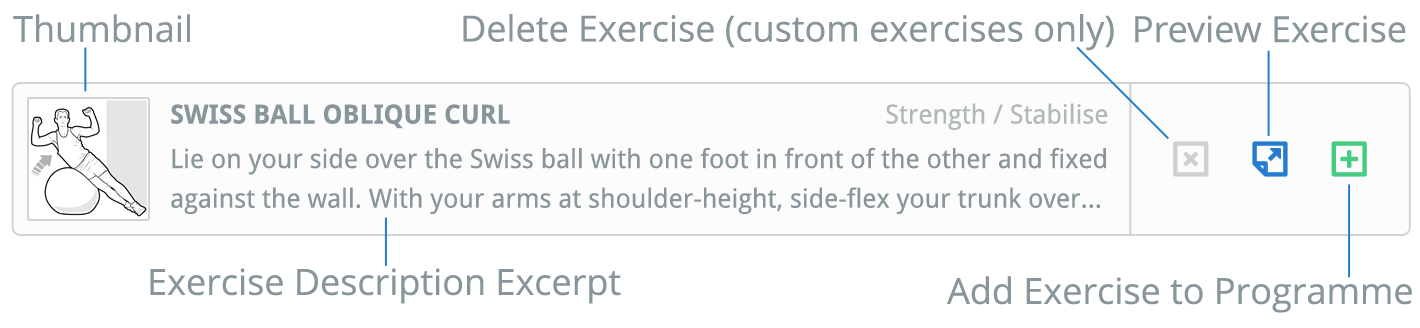
अब जब आपका व्यायाम प्रोग्राम सामग्री कॉलम में दिखाई दे गया है, तो इसे अनुकूलित किया जा सकता है।
यहाँ क्लिक करें ताकि आप हमारे कैसे-करे गाइड को देख सकें जो व्यायाम खोजने को अधिक विस्तार से समझाता है।
3. अपने व्यायाम को अनुकूलित करें
अपने व्यायाम को संपादित करने के लिए, वस्तु संपादित करें बटन पर क्लिक करें जो प्रोग्राम सामग्री कॉलम में आइटम टाइल पर है (यह नीला पेंसिल आइकन है)।
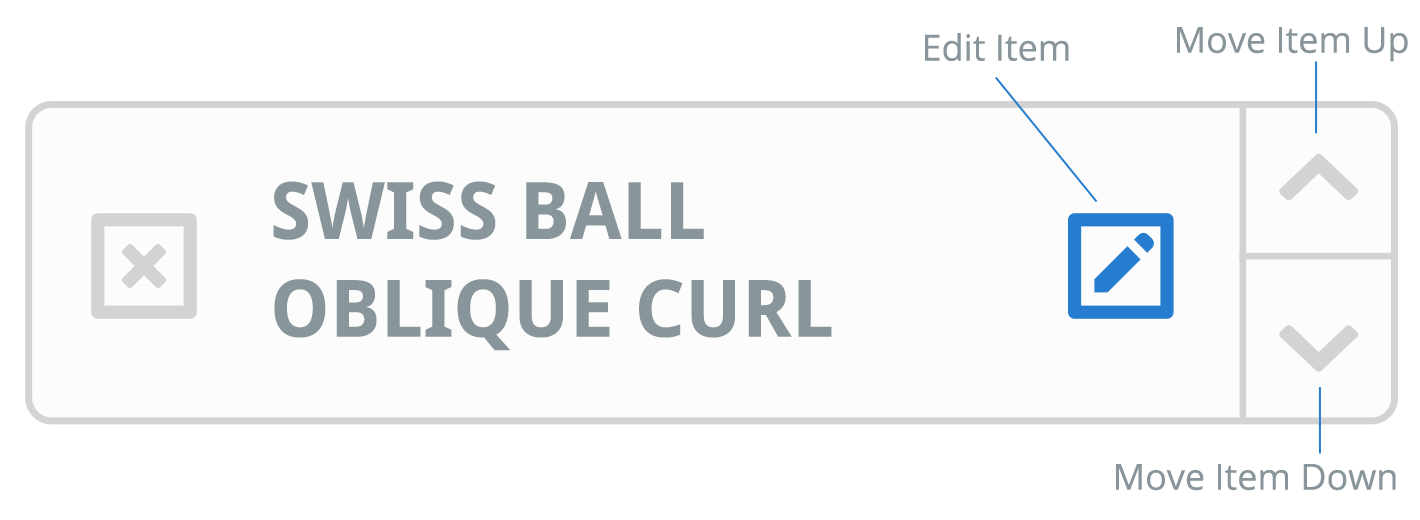
यह व्यायाम संपादित करें विंडो खोलेगा जहाँ आप व्यायाम का शीर्षक, विवरण, सेट और पुनरावृत्तियाँ और व्यायाम की आवृत्ति को अपनी पसंद के अनुसार बदल सकते हैं।
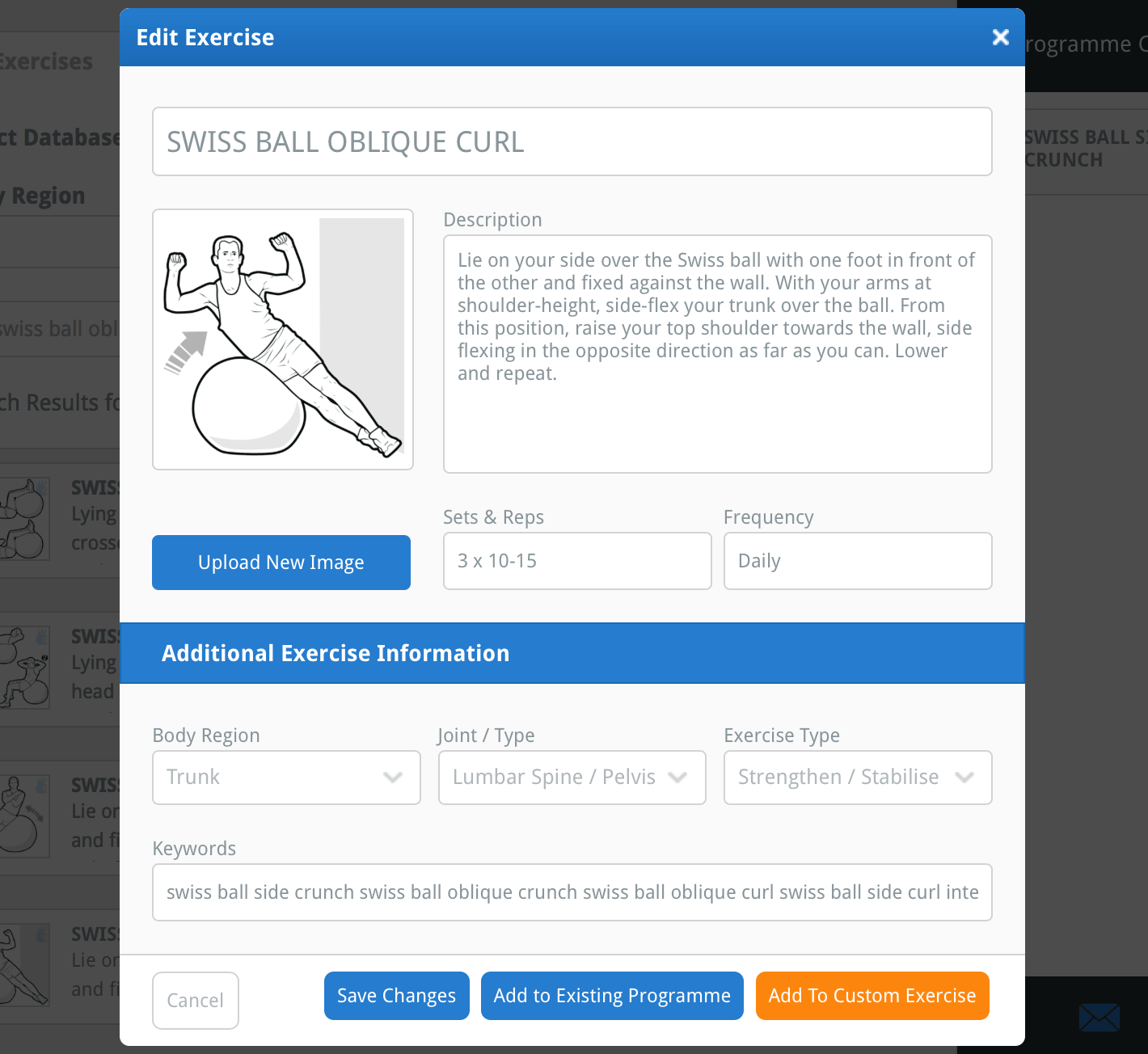
आप अतिरिक्त व्यायाम जानकारी भी संपादित कर सकते हैं। अतिरिक्त व्यायाम जानकारी का उपयोग व्यायामों को उनके उचित शरीर क्षेत्र, जोड़ और व्यायाम प्रकार में वर्गीकृत करने के लिए किया जाता है और साथ ही व्यायाम के लिए अपने स्वयं के कीवर्ड भी जोड़ते हैं। ये महत्वपूर्ण हैं क्योंकि वे यह निर्धारित करते हैं कि भविष्य में जब आप व्यायाम खोजेंगे तो आपका व्यायाम कैसे पाया जाएगा।
टिप: अपने कस्टम व्यायाम में विशिष्ट कीवर्ड जोड़ें ताकि आप भविष्य में जब खोजें तो इसे आसानी से और जल्दी से पा सकें (जैसे उपयोग की जाने वाली मांसपेशियों के लिए विशिष्ट कीवर्ड, जोड़ गति, प्रयुक्त उपकरण या यहां तक कि आपका नाम भी जोड़ें)।

आप व्यायाम चित्र को अपनी छवि से भी बदल सकते हैं। ऐसा करने के लिए, विंडो के बाईं ओर छवि पूर्वावलोकन के नीचे नीला नई छवि अपलोड करें बटन पर क्लिक करें। इससे आपके कंप्यूटर का फाइल ब्राउज़र विंडो खुलेगा जहाँ आप उस छवि को ढूंढ और चुन सकते हैं जिसे आप व्यायाम के वर्तमान चित्रण को बदलने के लिए अपलोड करना चाहते हैं।
ध्यान दें: यदि आप आईपैड/टैबलेट का उपयोग कर रहे हैं, तो नई छवि अपलोड करें बटन पर क्लिक करने से आपको या तो अपने कैमरा रोल से एक छवि चुनने या अपने आईपैड/टैबलेट के कैमरे से एक फोटो लेने के लिए कहा जाएगा।
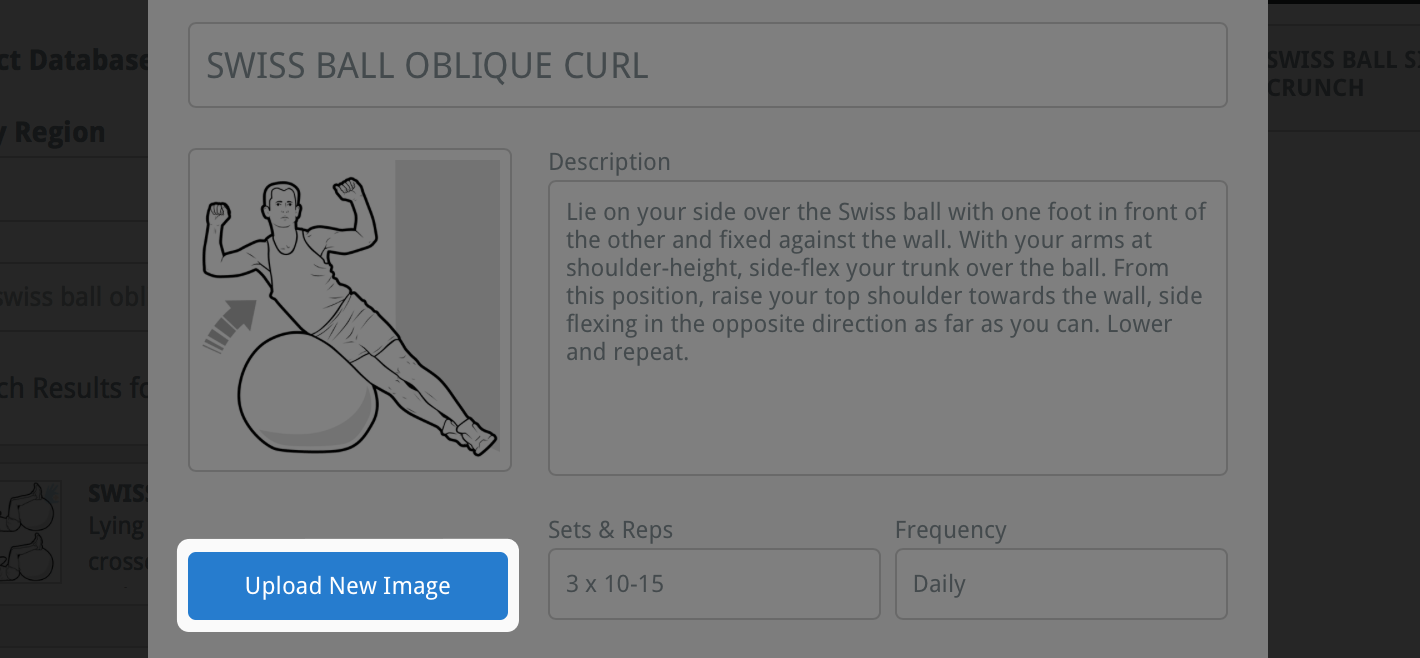
एक बार जब आपने छवि का चयन किया (या फोटो लिया), तो छवि फसल विंडो प्रकट होगी। आप इस विंडो का उपयोग छवि को सही आकार में काटने के लिए कर सकते हैं।
आपकी छवि को नीले चौकोर क्षेत्र के अंदर प्रदर्शित क्षेत्र के अनुसार काटा जाएगा: फसल क्षेत्र। आप छवि पूर्वावलोकन के नीचे प्लस (+) और माइनस (-) बटन का उपयोग करके ज़ूम इन या आउट कर सकते हैं। आप माउस पहिए या आईपैड/टैबलेट पर स्क्रीन-पिंच फ़ंक्शन का भी उपयोग कर सकते हैं।

आप फसल क्षेत्र के प्रत्येक कोने और साइड पर छोटे नीले चौकोरों का उपयोग करके इसके आकार को बढ़ा या घटा सकते हैं। आप फसल क्षेत्र को विंडो में चारों ओर खींच भी सकते हैं। फसल क्षेत्र के बाहर धुंधला भाग छवि से काट दिया जाएगा।

एक बार जब आप अपनी छवि काटने से खुश हैं, तो विंडो के नीचे-दाएं छवि काटें बटन पर क्लिक करें। इससे छवि काटें विंडो बंद हो जाएगी और आपकी काटी गई छवि अब विंडो के बाईं ओर छवि पूर्वावलोकन में प्रदर्शित होगी।
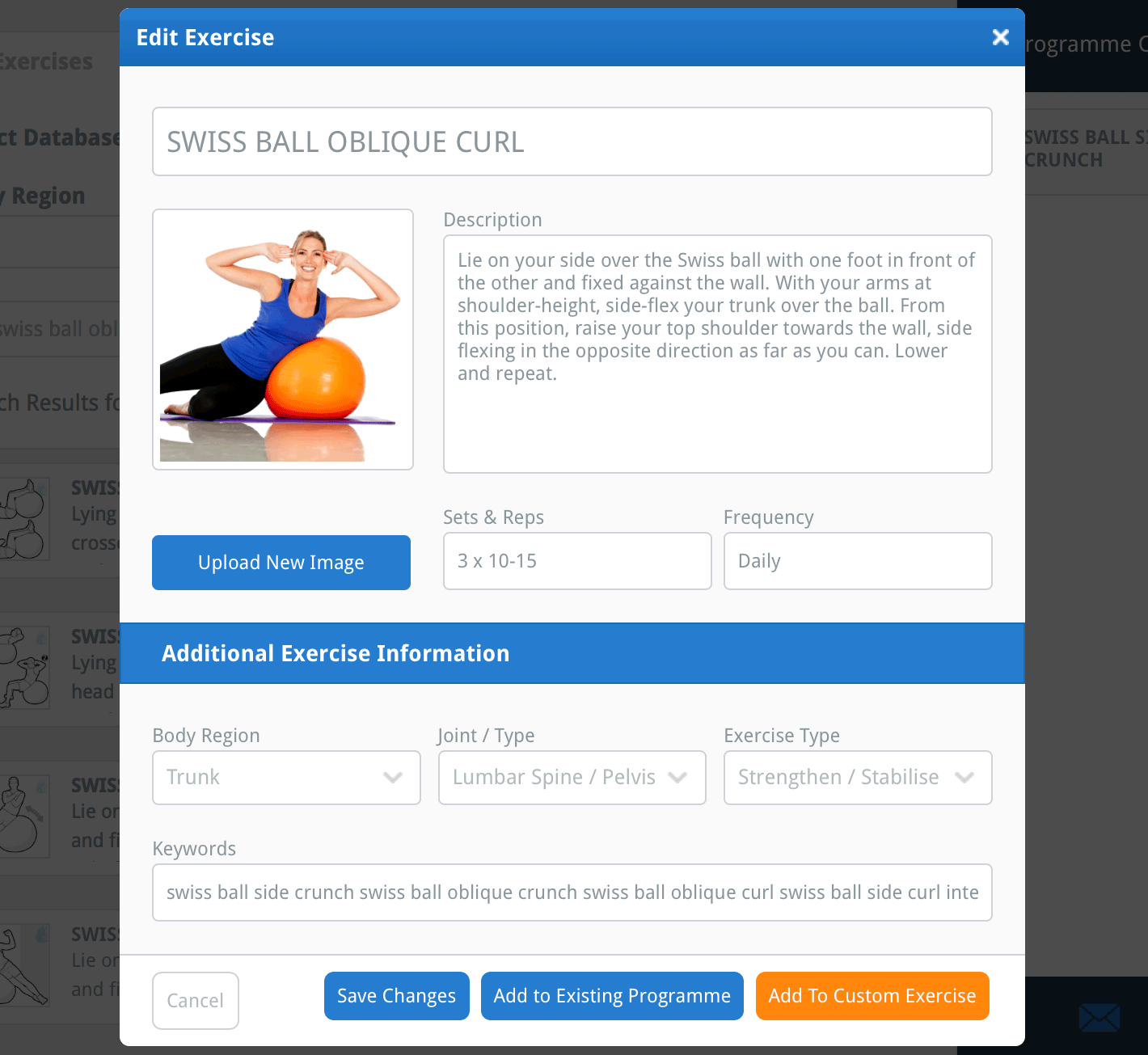
4. व्यायाम को अपने कस्टम डेटाबेस में जोड़ें
अब जब आपने अपने नए व्यायाम में सभी परिवर्तनों को पूरा कर लिया है, तो विंडो के नीचे-दाएं कस्टम व्यायाम में जोड़ें बटन पर क्लिक करें। आपका व्यायाम अब आपके अपने कस्टम व्यायामों के डेटाबेस में जोड़ा गया है।
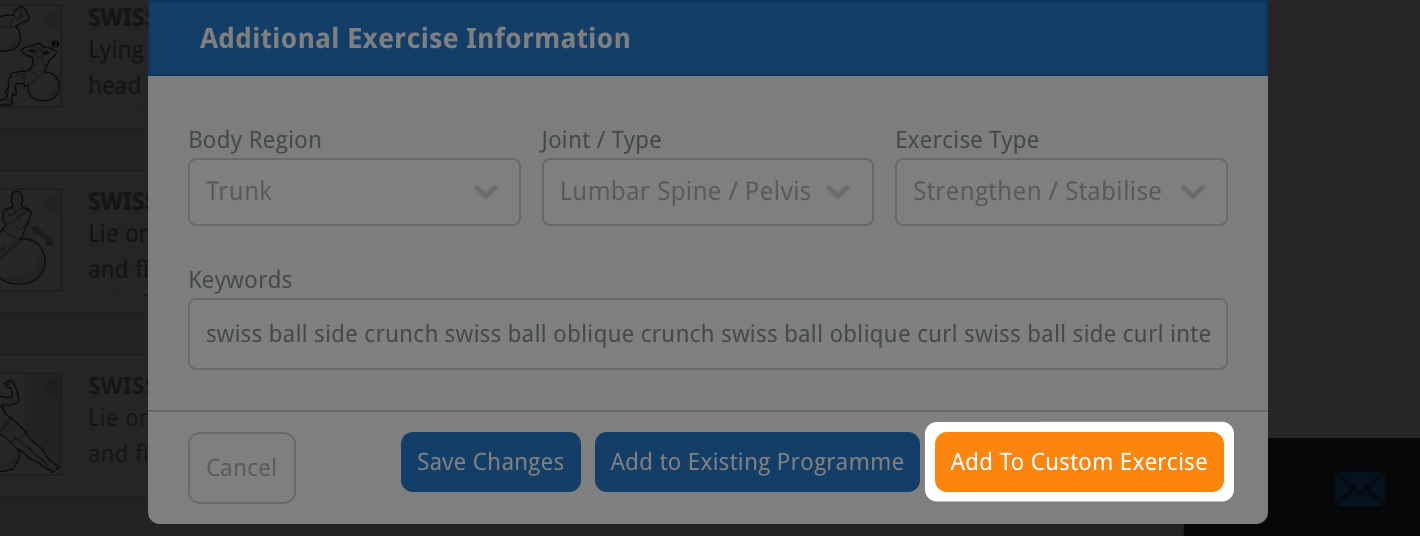
भविष्य में अपने नए जोड़े गए कस्टम व्यायाम को खोजने के लिए, बस मेरे कस्टम व्यायाम चेक-बॉक्स को डेटाबेस चुनें खोज विकल्पों में व्यायाम खोज स्क्रीन पर क्लिक करें इससे पहले कि खोजें बटन पर क्लिक करें।

कस्टम व्यायामों को खोजने, संपादित करने और हटाने के बारे में अधिक जानने के लिए, नीचे दिए गए उपयुक्त लिंक पर क्लिक करें:
कस्टम व्यायाम को संपादित करना
कस्टम व्यायाम अपलोड करना
कस्टम व्यायाम हटाना